
Suscripción al boletín
Introduzca su dirección de correo electrónico y suscríbase a nuestro boletín.

Introduzca su dirección de correo electrónico y suscríbase a nuestro boletín.
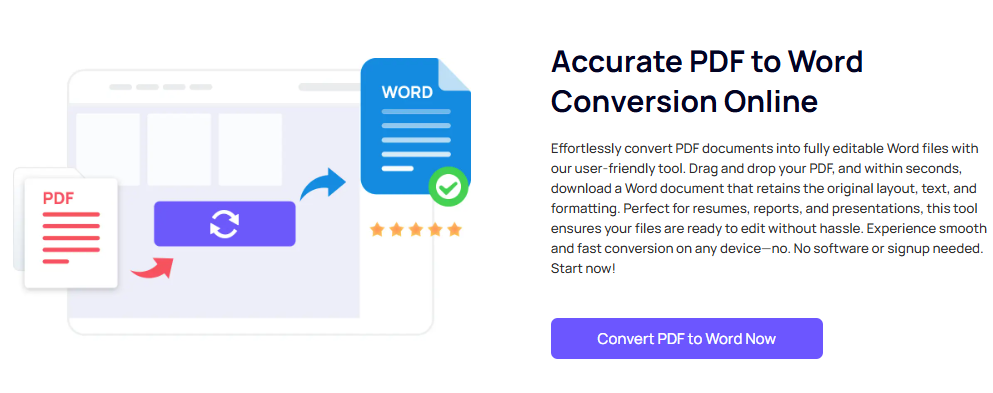
Los archivos PDF se utilizan ampliamente para compartir documentos, pero cuando es necesario editarlos, trabajar con archivos PDF puede resultar complicado. Los archivos PDF están diseñados para conservar el diseño y el formato, lo que los hace no editables. Convertir un PDF a Word le permite desbloquear el contenido y realizar las modificaciones, los cambios o los ajustes de formato necesarios.
En esta guía, le mostraremos cómo convertir PDF a Word de manera rápida y eficiente con iFoto PDF a Word, una herramienta de conversión potente y precisa. Ya sea que trabaje con una sola página o con un documento completo, iFoto PDF to Word hace que el proceso sea simple y preciso.
iFoto PDF a Word Utiliza algoritmos avanzados y tecnología OCR (reconocimiento óptico de caracteres) para garantizar que sus archivos PDF se conviertan con una precisión de 100%. Mantiene todo el formato original, incluidas imágenes, tablas y fuentes.
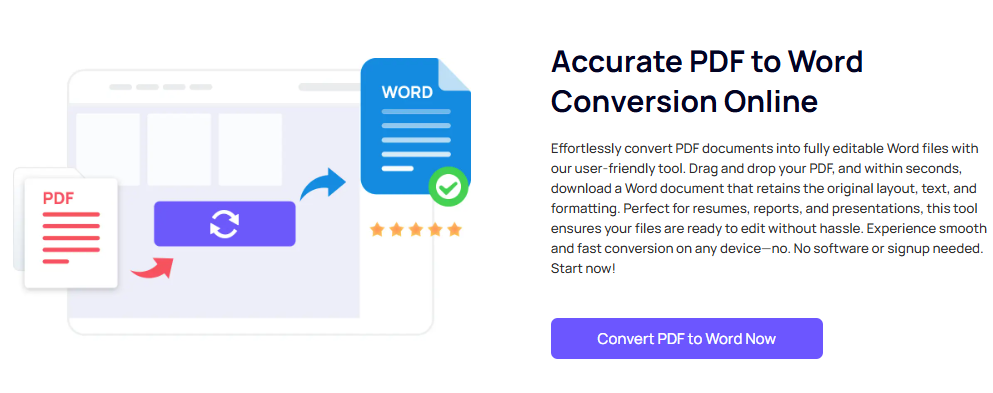
Con iFoto PDF to Word, puedes convertir archivos PDF a documentos de Word con solo unos clics, lo que te permitirá ahorrar un tiempo valioso. Ya sea que trabajes con archivos grandes o pequeños, el proceso es ágil y eficiente.
iFoto PDF to Word procesa archivos PDF escaneados con facilidad y los convierte en documentos Word editables mediante OCR. Es perfecto para convertir contratos, formularios o cualquier documento no editable escaneados.
iFoto PDF to Word tiene una interfaz sencilla e intuitiva, lo que hace que sea fácil para cualquier persona, ya sea principiante o usuario experimentado, convertir archivos PDF a Word sin problemas.
Siga estos sencillos pasos para convertir su archivo PDF en un documento Word editable con iFoto PDF a Word:
Comience abriendo el iFoto PDF a Word sitio web o aplicación. Haga clic en el “Subir PDF” y seleccione el archivo PDF que desea convertir. Puede cargar archivos directamente desde su computadora o servicios de almacenamiento en la nube como Google Drive o Dropbox.
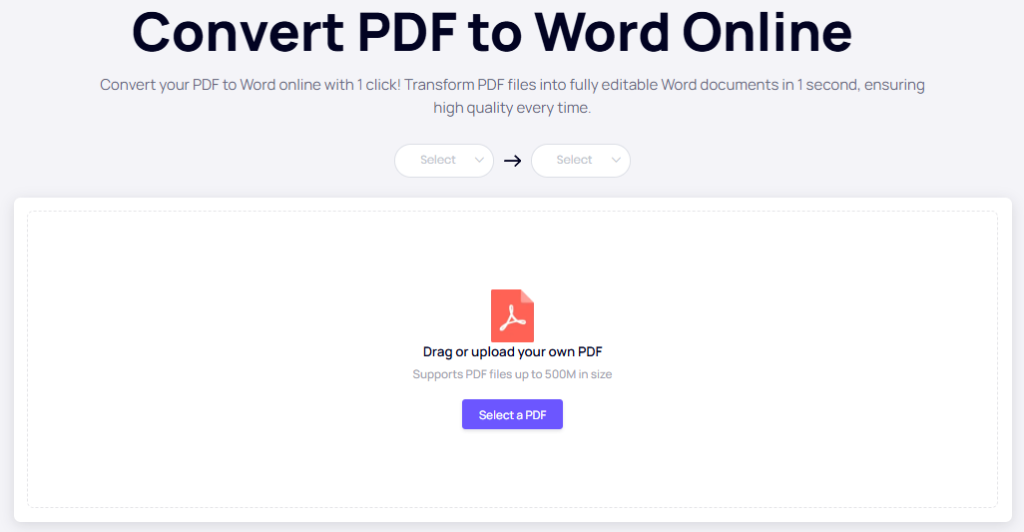
Una vez cargado el PDF, seleccione Palabra como formato de salida. Puede elegir entre .doc o .docx, según sus preferencias.
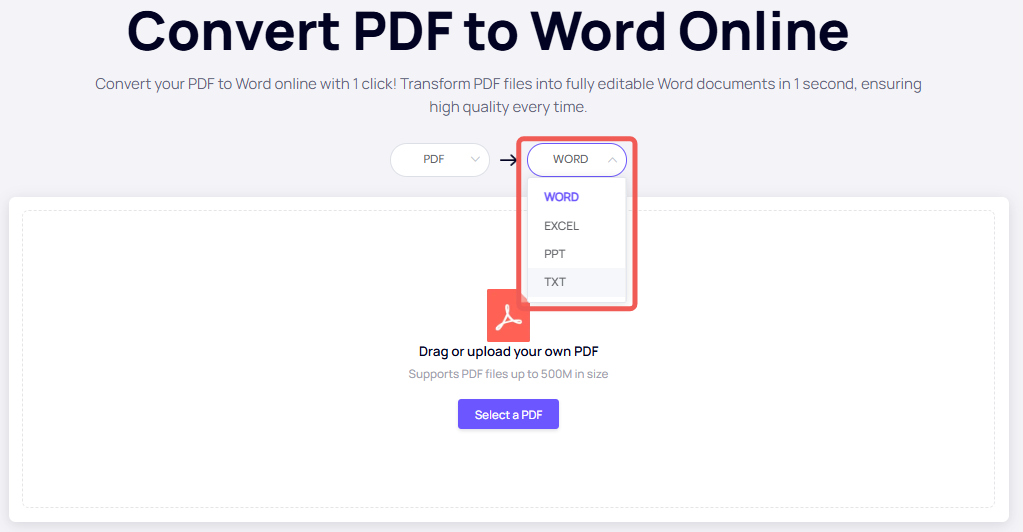
Clickea en el "Convertir" Botón para iniciar la conversión. iFoto PDF to Word procesará su archivo y lo convertirá en un documento de Word. La conversión suele tardar solo unos segundos, según el tamaño y la complejidad del archivo.
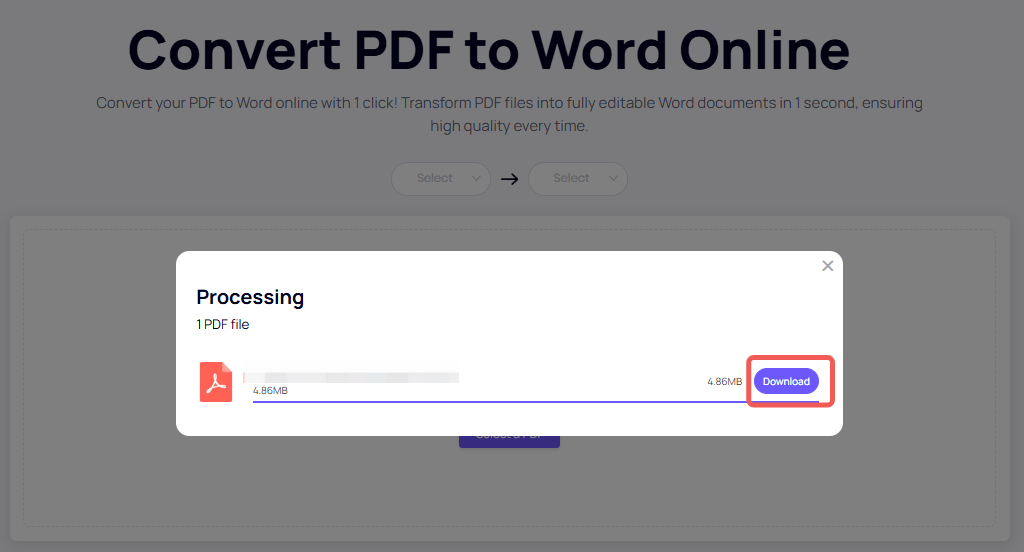
Una vez completada la conversión, haga clic en el botón "Descargar" Botón para guardar el documento de Word recién convertido. Ahora, puede abrirlo en Microsoft Word o cualquier procesador de texto compatible para realizar sus modificaciones.
Además de su precisión y velocidad, iFoto PDF a Word ofrece varias características clave que lo convierten en la mejor opción para la conversión de PDF a Word.
iFoto PDF to Word utiliza el reconocimiento óptico de caracteres (OCR) para convertir archivos PDF escaneados en archivos Word editables. El OCR garantiza que, incluso si el documento es una imagen escaneada, el texto y el formato se reconocen y convierten con precisión.
Uno de los mayores desafíos al convertir archivos PDF a Word es conservar el formato original. iFoto PDF to Word conserva fuentes, imágenes, tablas e incluso diseños complejos, lo que garantiza que su documento de Word se vea exactamente como el PDF original.
Para quienes necesitan convertir archivos PDF a Word ocasionalmente, iFoto PDF to Word ofrece una versión gratuita con funciones básicas. Puedes empezar sin costo y actualizar a la versión premium solo cuando necesites funciones adicionales como procesamiento por lotes u OCR avanzado.
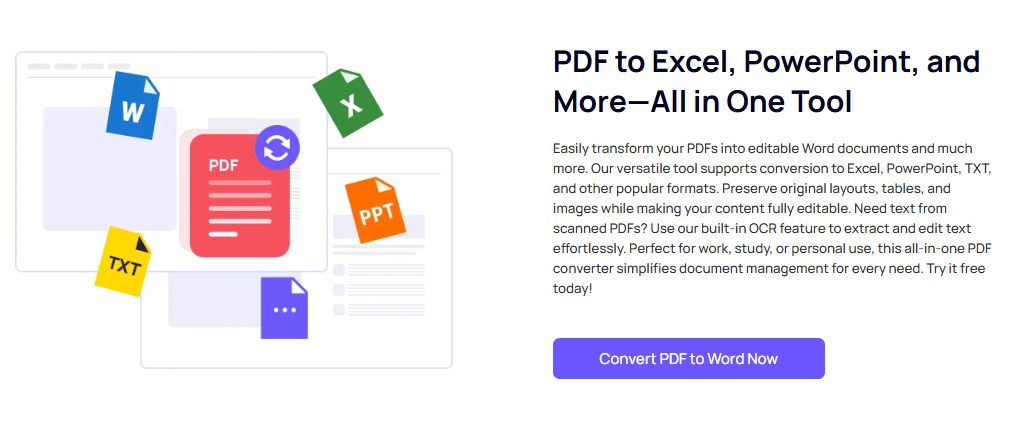
El uso de la tecnología OCR de iFoto PDF to Word garantiza que sus documentos Word convertidos sean de la más alta calidad, conservando el texto, las imágenes y el formato del archivo PDF original.
Ya sea que necesite convertir un solo PDF o trabajar con varios documentos, iFoto PDF to Word ofrece una interfaz fácil de usar que es rápida, eficiente y gratuita para uso básico.
Ya seas estudiante, profesional o autónomo, iFoto PDF to Word se adapta a una amplia gama de necesidades. Convierte contratos, ensayos, informes o documentos comerciales de forma rápida y sencilla.
Convertir PDF a Word nunca ha sido tan fácil con iFoto PDF a WordYa sea que esté convirtiendo un documento escaneado o un diseño complejo, esta herramienta ofrece alta precisión, rendimiento rápido y compatibilidad con OCR para facilitar su trabajo. Con su interfaz fácil de usar y sus potentes funciones, iFoto PDF to Word es la solución definitiva para cualquier persona que necesite editar o reutilizar contenido PDF en Word.
Si está listo para comenzar a convertir archivos PDF a Word, Descargue iFoto PDF a Word hoy mismo ¡y experimente lo mejor en tecnología de conversión de PDF!
iFoto PDF to Word ofrece una precisión casi perfecta en la conversión. Utiliza algoritmos avanzados y tecnología OCR para preservar el texto, las imágenes y el formato.
Sí, iFoto PDF to Word ofrece una versión gratuita para conversiones básicas. Si necesitas funciones más avanzadas, como procesamiento por lotes o reconocimiento óptico de caracteres mejorado, puedes actualizar a la versión premium.
Sí, iFoto PDF to Word admite OCR, lo que le permite convertir documentos PDF escaneados en archivos Word editables con alta precisión.
La versión gratuita permite conversiones básicas, pero la conversión por lotes está disponible en la versión premium.
Además de Word, iFoto PDF to Word también admite la conversión de PDF a otros formatos como Excel, PowerPoint y texto simple, lo que proporciona una solución versátil para la conversión de documentos.